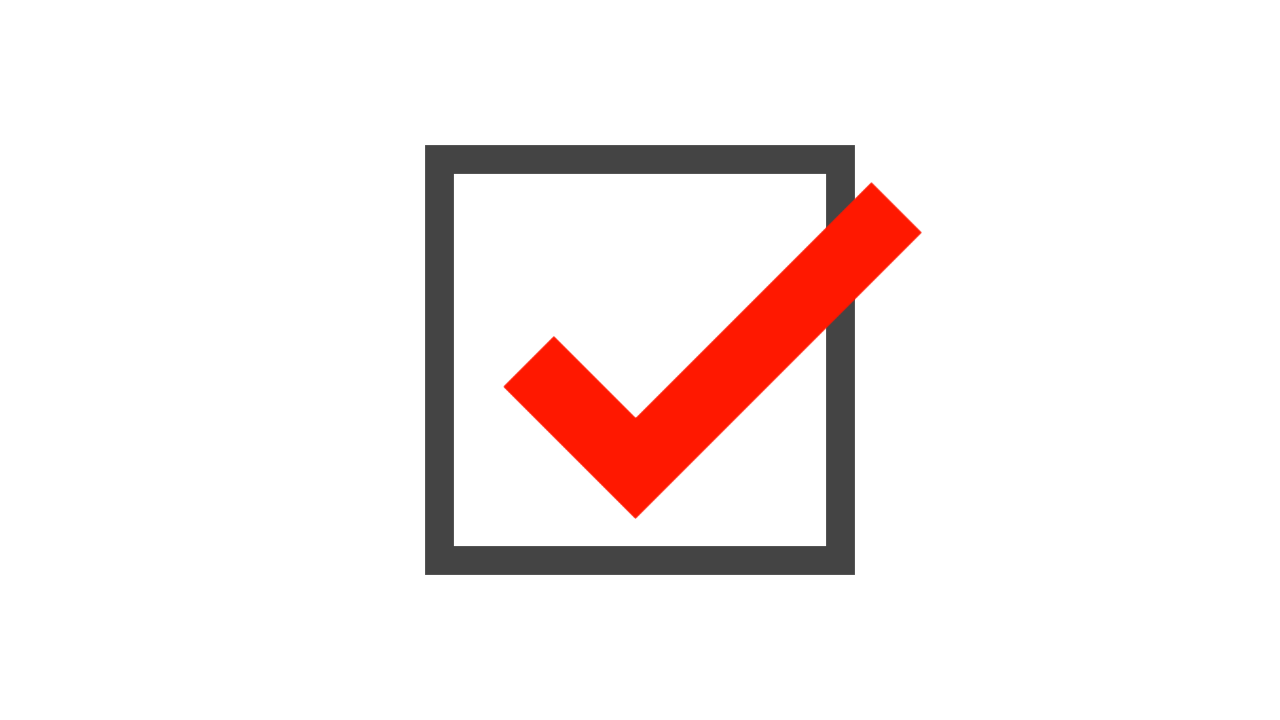流し読みする読者の目を止める方法として、見出しのアイコンを動かす方法があります。
たとえば、
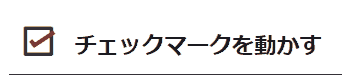

こんな動きもAFFINGER6なら可能です。
それでは具体的な手順を解説していきます。
見出しのアイコンを動かすには?
見出しのアイコンを動かすには、アニメーションの「CSS クラス」を追加する必要があります。
たとえば、チェックマークを震わせるには「ベル揺れ」のCSSクラス[st-ring-icon]を。
チェックマークを動かす
アイコンを点滅させるには、「点滅」 のCSSクラス[st-flash-icon]。
アイコンを点滅させる
その他にも、
横揺れ[st-horizontal-icon]
アイコンを横揺れさせる
回転[st-rotation-icon]
アイコンを回転させる
なんてことも可能です。
AFFINGER6で使用できるアニメーションクラスはこちらの表を確認してください。
見出しのチェックマークを動かす手順
見出しのチェックマークには2パターンあります。
- カスタマイザーで、Hタグを「チェック(ボックスタイプ)デザイン」に変更パターン
- 見出しのブロックスタイルを「チェック」にするパターン
ここでは、カスタマイザーでH3タグを「チェック(ボックスタイプ)デザイン」に変更したパターンで進めていきます。
こちらのデザインのほうがかっこいいからです(笑)。
1.まずは、チェックボックスの見出しブロック(H3)を挿入します。

2.見出しを選択した状態で、ブロックメニューを一番下までスクロールします。
「高度な設定」という項目があるのでクリックして開きます。
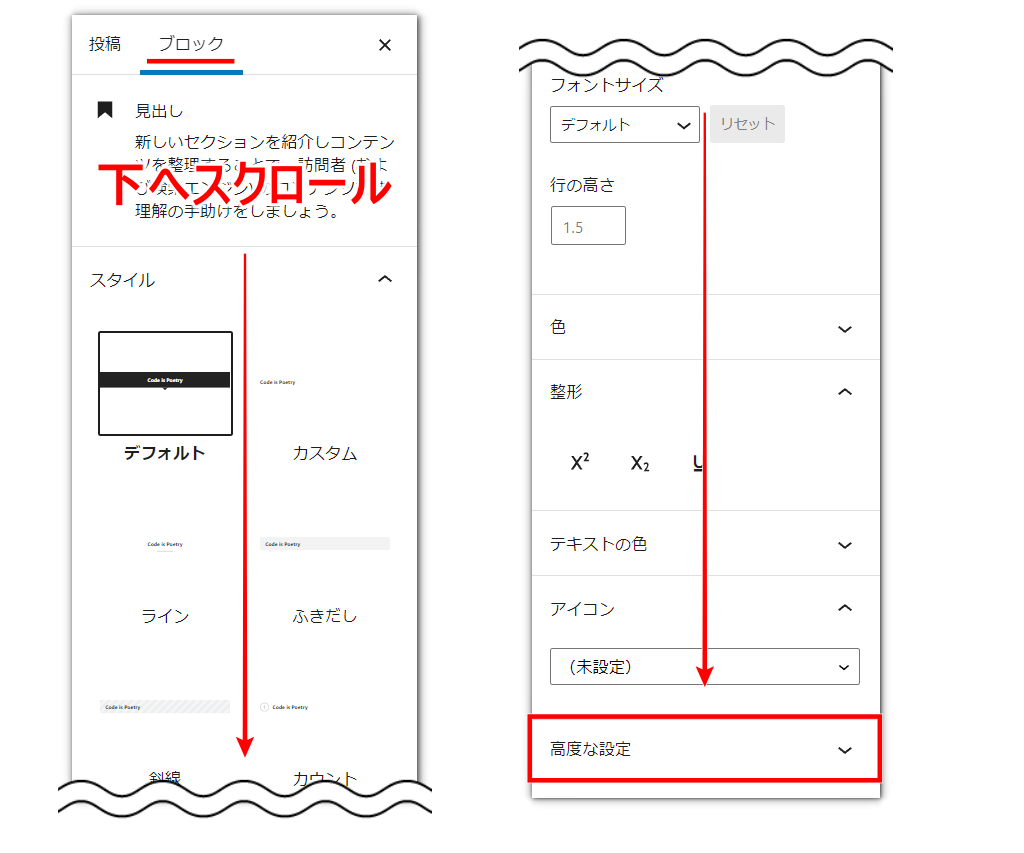
3.「追加 CSS クラス」の欄に、追加したいアニメーションのコードを入力します。
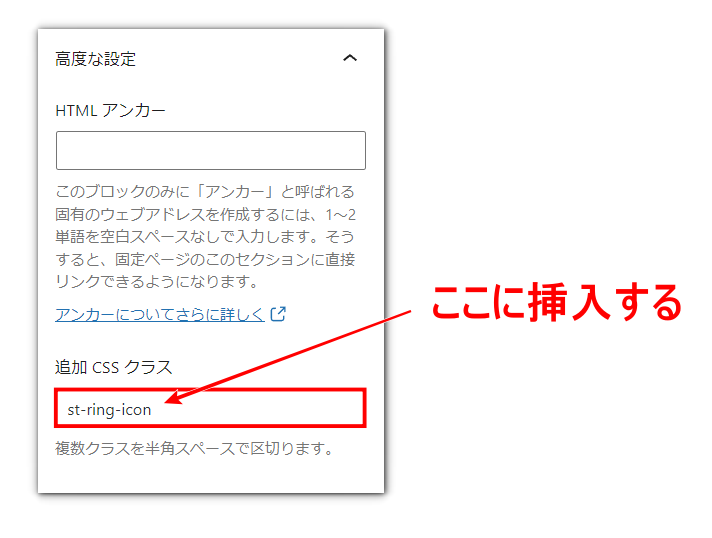
ベル揺れは、チェックマークだけが動きます!
ちなみに、追加 CSS クラスに違うアニメーションクラスを追加すると、以下のようになります。
拡大(ゆれ)を使うとこんな感じで動きます!
AFFINGERのボックスのWEBアイコンを動かす方法もあります。
※詳しくはこちらの記事をチェックしてください!